Gestion des matières dangereuses
Vous faites de l'expédition de produits pour lequel vous devez indiquer qu'il y a des matières dangereuses, l'article suivant vous indiquera comment faire.
Configurer les informations
Tout d'abord, vous devez procéder à la création des attributs de produits pour le bordereau d'expédition :
- Allez dans les Configurations, sous l’onglet Inventaire et sélectionnez le bouton Attributs de produit
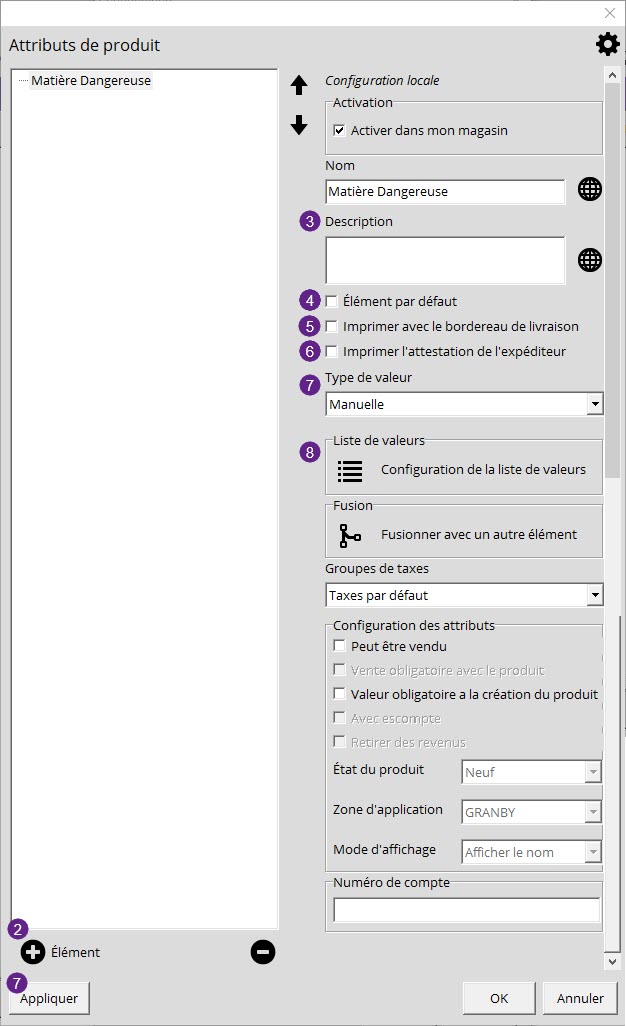
- Cliquez sur +Élément pour créer un nouvel attribut nommé Matières Dangereuses
- Dans la case Description, vous devez inscrire les informations demandées par la législation en place dans votre pays.
- Cochez Élément par défaut
- Cochez Imprimer avec le bordereau de livraison
- Cochez Imprimer l'attestation de l'expéditeur au besoin
- Choisir Sélection simple dans la liste déroulante pour prédéfinir la liste de vos matières dangereuses
- Cliquez sur Appliquer, en bas à gauche, pour enregistrer le nouvel attribut
- Cliquez sur le bouton Configuration de la liste des valeurs
-
Dans la nouvelle fenêtre Liste de Matières Dangereuses, cliquez sur +Élément pour ajouter un nouvel item.
- Le nom servira à choisir votre matière dangereuse dans la fiche de votre produit
- La description sera imprimer sur la copie Information de produit qui s'imprime avec le Bordereau d'expédition. Vous devez inscrire toutes les informations pertinentes qui devront apparaître sur "Information de produit".

Vos produits peuvent traverser des frontières, nous vous recommandons de faire la traduction de tous vos noms et descriptions d'attribut.
Pour plus d'information au sujet du transport de matières dangereuses, nous vous conseillons de vous référer au site de Transport Canada.
Configurer les matières dangereuses dans votre Catalogue de produit
Une fois votre attribut de produit Matières dangereuses configuré, il ne vous reste qu'à l'appliquer à vos produits dans le catalogue de produit.
- Dans le module Inventaire, dans la liste Catalogue, trouver votre produit pour lequel vous devez ajouter l'attribut Matières dangereuses
- Dans la fenêtre Modification de la liste de prix, vous verrez l'attribut Matières Dangereuses dans la section des attributs de produit.
- Double-cliquez sur l'attribut, ou cliquez sur l'icône de crayon, pour lui assigner une valeur.
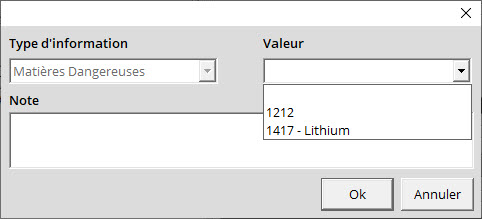
- Cliquez sur Ok pour enregistrer votre valeur.
Faire imprimer les matières dangereuses avec le bordereau de livraison
Une fois votre attribut Matières dangereuses configuré et attribué à vos produits, vous pouvez maintenant effectuer la vente de ceux-ci. Une fois votre facture de vente faites dans le module Facturation, cliquez sur le bouton Paiement. Dans le fenêtre Paiement, vous devez cliquer sur Bordereau d'expédition. Lors de l'impression du bordereau d'expédition, si vous avez des produits sur votre facture pour lesquels on doit imprimer de l'information à propos des matières dangereuses, une facture de type Information de produit s'imprimera avec les informations.
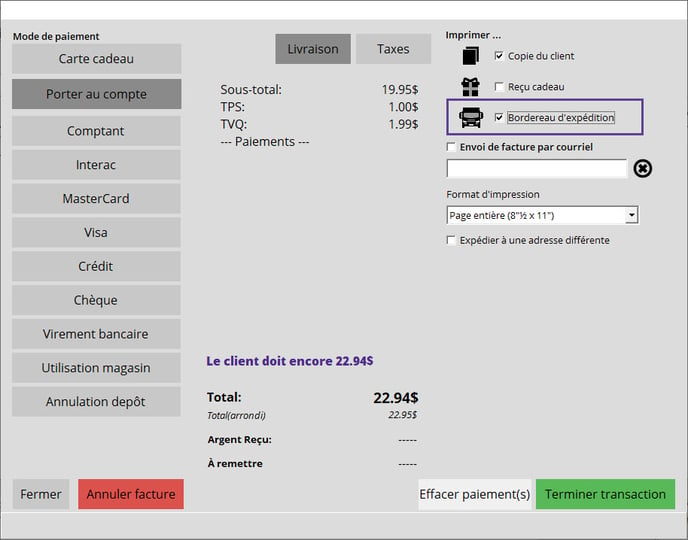

Vous pouvez en tout temps ré-imprimer la facture Information de produit dans la liste de facture. Pour ce faire, retrouvez votre facture et faites un clic droit sur celle-ci. Dans le sous-menu, choisissez Bordereau d'expédition, pour réimprimer le Bordereau d'expédition et l'Information de produit.
